CAD修剪命令怎么执行?
设·集合小编 发布时间:2023-03-31 10:41:46 1183次最后更新:2024-03-08 12:01:08
日常的工作中,不少的在CAD设计师在进行制图中都会对绘制好的CAD图纸进行反复的查看以及修改。其实在绘图的时候则是更多的需要对CAD命令的操作使用,那么这就来告诉大家CAD修剪命令怎么执行的。
工具/软件
硬件型号:微软Surface Laptop Go
系统版本:Windows7
所需软件:CAD编辑器
方法/步骤
第1步
点击电脑桌面上方的CAD编辑器图标并进行运行,随之在CAD编辑器操作界面中点击上方新建图标,或者选择点击文件—新建命令同样可以。

第2步
其实在CAD图纸上进行绘制图形出来方法其实特别的简单,可以在命令中直接输入相对应的命令;在界面左侧常见绘图工具;界面上绘图窗口命令。

第3步
这里我们就以在图纸上所绘制的简单矩形为例,修剪命令进行激活的方法:在命令栏中直接输入trim指令;界面上方修改—修剪命令;界面右侧中修剪图标。
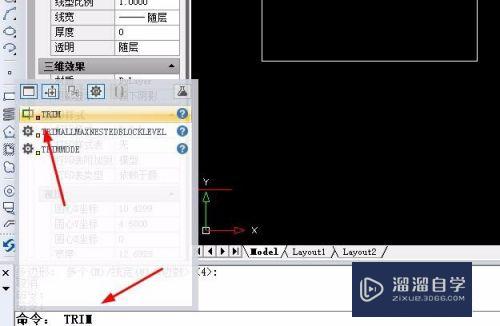
第4步
在界面所弹出的窗口中我们点选选取切割对象作修剪,下面则是在图纸选中所要修剪的部分根据着命令进行操作,之后点击回车键即可。

第5步
一般在图纸段贪绘制完成之后我们都需要进行悦掩标注,点击界面上标注—线性命令,或者是在命令中直接进行输入我们所需要DIMLINEAR指令也可蚂信码以。

- 上一篇:CAD2010新版界面怎么换成经典界面?
- 下一篇:CAD怎么制作钟表?
相关文章
广告位


评论列表